分组和取消分组行和列
介绍
在 Microsoft Excel 文件中,您可以为数据创建一个大纲,以便通过单击鼠标来显示和隐藏详细信息级别。
点击大纲符号、1、2、3、+ 和 - 快速仅显示工作表中为各部分提供摘要或标题的行或列,或者您可以使用符号查看单个摘要或标题下的详细信息,如下图所示:
行和列的分组
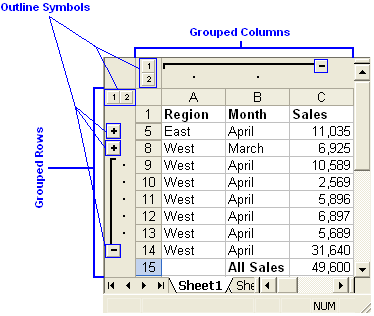
行列分组管理
Aspose.Cells提供了一个类,工作簿表示 Microsoft Excel 文件。这工作簿类包含一个工作表允许访问 Excel 文件中每个工作表的集合。工作表由工作表班级。这工作表类提供了Cells代表工作表中所有单元格的集合。
这Cellscollection 提供了多种方法来管理工作表中的行或列,下面将详细讨论其中的一些方法。
分组行和列
可以通过调用[组行](https://reference.aspose.com/cells/java/com.aspose.cells/cells#groupRows(int,%20int,%20boolean)) 和[组列](https://reference.aspose.com/cells/java/com.aspose.cells/cells#groupColumns(int,%20int,%20boolean) 的方法Cells收藏。这两种方法都采用以下参数:
- 第一行/列索引,组中的第一行或第一列。
- 最后一行/列索引,组中的最后一行或最后一列。
- is hidden,布尔型参数,指定分组后是否隐藏行/列。
群组设置
Microsoft Excel 还允许配置用于显示的组设置:
- 详细信息下方的汇总行。
- 详细信息右侧的摘要列。
群组设置
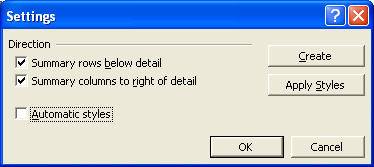
可以使用 Worksheet 类的 Outline 属性配置这些组设置。
详细信息下方的汇总行
开发人员可以控制在详细信息下方显示摘要行,方法是使用大纲班级'汇总行下方方法。
详细信息右侧的摘要列
可以控制摘要列是否显示在详细信息的右侧大纲班级'摘要列右方法。
取消分组行和列
通过调用Cells收藏的[解组行](https://reference.aspose.com/cells/java/com.aspose.cells/cells#ungroupRows(int,%20int)) 和[取消组合列](https://reference.aspose.com/cells/java/com.aspose.cells/cells#ungroupColumns(int,%20int)) 方法。两种方法都采用相同的参数:
- 第一行或第一列索引,要取消分组的第一行/列。
- 最后一行或最后一列索引,要取消分组的最后一行/列。